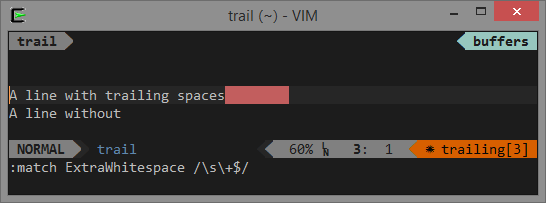ਮੰਨ ਲਓ ਕਿ ਅਸੀਂ ਉਪਭੋਗਤਾ ਇੰਪੁੱਟ ਲਈ ਇੱਕ ਫਾਰਮ ਬਣਾਇਆ ਹੈ, ਜਿਵੇਂ ਕਿ:
ਦਾਖਲ ਹੋਣ ਵੇਲੇ, "ਮਨੁੱਖੀ ਕਾਰਕ" ਦੀ ਗਲਤ ਜਾਣਕਾਰੀ ਐਂਟਰੀ ਦੀ ਸੰਭਾਵਨਾ ਹਮੇਸ਼ਾ ਹੁੰਦੀ ਹੈ। ਇਸਦੇ ਪ੍ਰਗਟਾਵੇ ਲਈ ਵਿਕਲਪਾਂ ਵਿੱਚੋਂ ਇੱਕ ਵਾਧੂ ਸਪੇਸ ਹੈ. ਕੋਈ ਉਹਨਾਂ ਨੂੰ ਬੇਤਰਤੀਬੇ ਤੌਰ 'ਤੇ ਰੱਖਦਾ ਹੈ, ਕੋਈ ਜਾਣਬੁੱਝ ਕੇ, ਪਰ, ਕਿਸੇ ਵੀ ਸਥਿਤੀ ਵਿੱਚ, ਦਾਖਲ ਕੀਤੀ ਜਾਣਕਾਰੀ ਦੀ ਪ੍ਰਕਿਰਿਆ ਕਰਦੇ ਸਮੇਂ ਭਵਿੱਖ ਵਿੱਚ ਇੱਕ ਵਾਧੂ ਜਗ੍ਹਾ ਵੀ ਤੁਹਾਡੇ ਲਈ ਇੱਕ ਸਮੱਸਿਆ ਪੇਸ਼ ਕਰੇਗੀ। ਇੱਕ ਵਾਧੂ "ਸੁੰਦਰ" ਇਹ ਹੈ ਕਿ ਉਹ ਅਜੇ ਤੱਕ ਦਿਖਾਈ ਨਹੀਂ ਦੇ ਰਹੇ ਹਨ, ਹਾਲਾਂਕਿ, ਜੇਕਰ ਤੁਸੀਂ ਸੱਚਮੁੱਚ ਚਾਹੁੰਦੇ ਹੋ, ਤਾਂ ਤੁਸੀਂ ਉਹਨਾਂ ਨੂੰ ਮੈਕਰੋ ਦੀ ਵਰਤੋਂ ਕਰਕੇ ਦ੍ਰਿਸ਼ਮਾਨ ਬਣਾ ਸਕਦੇ ਹੋ।
ਬੇਸ਼ੱਕ, ਵਿਸ਼ੇਸ਼ ਫੰਕਸ਼ਨਾਂ ਜਾਂ ਮੈਕਰੋ ਦੀ ਮਦਦ ਨਾਲ ਇਸ ਨੂੰ ਦਾਖਲ ਕਰਨ ਤੋਂ ਬਾਅਦ ਜਾਣਕਾਰੀ ਨੂੰ "ਕੰਘੀ" ਕਰਨਾ ਸੰਭਵ ਅਤੇ ਜ਼ਰੂਰੀ ਹੈ। ਅਤੇ ਤੁਸੀਂ ਫਾਰਮ ਨੂੰ ਭਰਨ ਦੀ ਪ੍ਰਕਿਰਿਆ ਵਿੱਚ ਗਲਤ ਤਰੀਕੇ ਨਾਲ ਦਾਖਲ ਕੀਤੇ ਡੇਟਾ ਨੂੰ ਉਜਾਗਰ ਕਰ ਸਕਦੇ ਹੋ, ਤੁਰੰਤ ਉਪਭੋਗਤਾ ਨੂੰ ਇੱਕ ਗਲਤੀ ਦਾ ਸੰਕੇਤ ਦੇ ਸਕਦੇ ਹੋ। ਇਸ ਲਈ:
- ਇਨਪੁਟ ਖੇਤਰਾਂ ਨੂੰ ਉਜਾਗਰ ਕਰੋ ਜਿੱਥੇ ਤੁਹਾਨੂੰ ਵਾਧੂ ਖਾਲੀ ਥਾਂਵਾਂ ਦੀ ਜਾਂਚ ਕਰਨ ਦੀ ਲੋੜ ਹੈ (ਸਾਡੀ ਉਦਾਹਰਣ ਵਿੱਚ ਪੀਲੇ ਸੈੱਲ)।
- 'ਤੇ ਚੁਣੋ ਮੁੱਖ ਕਮਾਂਡ ਟੈਬ ਸ਼ਰਤੀਆ ਫਾਰਮੈਟਿੰਗ - ਨਿਯਮ ਬਣਾਓ (ਘਰ - ਸ਼ਰਤੀਆ ਫਾਰਮੈਟਿੰਗ - ਨਿਯਮ ਬਣਾਓ).
- ਨਿਯਮ ਦੀ ਕਿਸਮ ਚੁਣੋ ਇਹ ਨਿਰਧਾਰਤ ਕਰਨ ਲਈ ਇੱਕ ਫਾਰਮੂਲਾ ਵਰਤੋ ਕਿ ਕਿਹੜੇ ਸੈੱਲਾਂ ਨੂੰ ਫਾਰਮੈਟ ਕਰਨਾ ਹੈ (ਇਹ ਨਿਰਧਾਰਤ ਕਰਨ ਲਈ ਫਾਰਮੂਲਾ ਵਰਤੋ ਕਿ ਕਿਹੜੇ ਸੈੱਲਾਂ ਨੂੰ ਫਾਰਮੈਟ ਕਰਨਾ ਹੈ) ਅਤੇ ਖੇਤਰ ਵਿੱਚ ਹੇਠ ਦਿੱਤੇ ਫਾਰਮੂਲੇ ਨੂੰ ਦਰਜ ਕਰੋ:
ਜਿੱਥੇ D4 ਮੌਜੂਦਾ ਸੈੱਲ ਦਾ ਪਤਾ ਹੈ (ਬਿਨਾਂ “$” ਚਿੰਨ੍ਹਾਂ ਦੇ)।
ਅੰਗਰੇਜ਼ੀ ਸੰਸਕਰਣ ਵਿੱਚ ਇਹ ਕ੍ਰਮਵਾਰ =G4<>TRIM(G4) ਹੋਵੇਗਾ।
ਫੰਕਸ਼ਨ ਟ੍ਰਾਈਮ (TRIM) ਟੈਕਸਟ ਤੋਂ ਵਾਧੂ ਖਾਲੀ ਥਾਂਵਾਂ ਨੂੰ ਹਟਾਉਂਦਾ ਹੈ। ਜੇਕਰ ਮੌਜੂਦਾ ਸੈੱਲ ਦੀ ਮੂਲ ਸਮੱਗਰੀ ਫੰਕਸ਼ਨ ਦੇ ਨਾਲ "ਕੰਘੀ" ਦੇ ਬਰਾਬਰ ਨਹੀਂ ਹੈ ਟ੍ਰਾਈਮ, ਇਸ ਲਈ ਸੈੱਲ ਵਿੱਚ ਵਾਧੂ ਖਾਲੀ ਥਾਂਵਾਂ ਹਨ। ਫਿਰ ਇੰਪੁੱਟ ਫੀਲਡ ਇੱਕ ਰੰਗ ਨਾਲ ਭਰ ਜਾਂਦਾ ਹੈ ਜਿਸਨੂੰ ਬਟਨ ਤੇ ਕਲਿਕ ਕਰਕੇ ਚੁਣਿਆ ਜਾ ਸਕਦਾ ਹੈ ਫਰੇਮਵਰਕ (ਫਾਰਮੈਟ).
ਹੁਣ, ਜਦੋਂ "ਸੁੰਦਰਤਾ ਲਈ" ਵਾਧੂ ਸਪੇਸ ਭਰਦੇ ਹੋ, ਤਾਂ ਸਾਡੇ ਇਨਪੁਟ ਖੇਤਰਾਂ ਨੂੰ ਲਾਲ ਰੰਗ ਵਿੱਚ ਉਜਾਗਰ ਕੀਤਾ ਜਾਵੇਗਾ, ਉਪਭੋਗਤਾ ਨੂੰ ਸੰਕੇਤ ਦਿੰਦਾ ਹੈ ਕਿ ਉਹ ਗਲਤ ਹੈ:
ਇੱਥੇ ਇੱਕ ਅਜਿਹੀ ਸਧਾਰਨ ਪਰ ਵਧੀਆ ਚਾਲ ਹੈ ਜੋ ਮੈਂ ਆਪਣੇ ਪ੍ਰੋਜੈਕਟਾਂ ਵਿੱਚ ਕਈ ਵਾਰ ਵਰਤੀ ਹੈ. ਮੈਨੂੰ ਉਮੀਦ ਹੈ ਕਿ ਤੁਹਾਨੂੰ ਇਹ ਵੀ ਲਾਭਦਾਇਕ ਲੱਗੇਗਾ 🙂
- ਵਾਧੂ ਥਾਂਵਾਂ, ਗੈਰ-ਪ੍ਰਿੰਟਿੰਗ ਅੱਖਰ, ਲਾਤੀਨੀ ਅੱਖਰ, ਆਦਿ ਤੋਂ ਟੈਕਸਟ ਨੂੰ ਸਾਫ਼ ਕਰਨਾ।
- PLEX ਐਡ-ਆਨ ਤੋਂ ਵਾਧੂ ਖਾਲੀ ਥਾਂਵਾਂ ਨੂੰ ਹਟਾਉਣ ਲਈ ਟੂਲ
- ਮਾਈਕ੍ਰੋਸਾਫਟ ਐਕਸਲ ਵਿੱਚ ਸ਼ੀਟਾਂ, ਵਰਕਬੁੱਕਾਂ ਅਤੇ ਫਾਈਲਾਂ ਨੂੰ ਸੁਰੱਖਿਅਤ ਕਰੋ